Forró

AnyRec Screen Recorder
Rögzítés és képernyőkép a Robloxon.
Biztonságos letöltés
Roblox képernyőképek készítése minden eszközön [PC/Mac/iPhone/Android]
Készítsen képernyőképet a Robloxban, hogy megosszon egy jó pillanatot barátaival. Vagy szeretné rögzíteni a képernyőt, és e-mailben elküldeni a Roblox ügyfélszolgálatának. Bármi is legyen az oka, itt található a lépésről lépésre bemutatott útmutató a Roblox képernyőképek készítéséhez. Azt is tudni fogja, hol találja meg a képernyőképeit, miután elkészítette őket. Ezenkívül ez az útmutató minden eszközön a Robloxra vonatkozik. Akár számítógépen, akár mobiltelefonon játszik Robloxszal, itt találhat képernyőképeket a Robloxról.
Útmutató lista
1. rész: Képernyőkép készítése Robloxon [Számítógép/iOS/Android] 2. rész: Alternatív módja a Roblox képernyőképek készítésének minden eszközről egy képernyőn 3. rész: GYIK a képernyőképek készítéséről Robloxon1. rész: Képernyőkép készítése Robloxon [Számítógép/iOS/Android]
Ha megtalálta a megfelelő Roblox képernyőkép gombokat, a játékok rögzítése egyszerű. Számos alapértelmezett képernyőkép-gyorsbillentyű létezik Windows és Mac rendszeren, valamint a telefonokon. Tanulja meg az alábbi lépéseket, és kezdje el a Roblox rögzítését.
Windows
1. módszer:
1. lépés.Indítson el egy játékot a Robloxon, és miután belépett, nyomja meg a "Képernyő nyomtatása" gombot a billentyűzeten. Ezzel a teljes képernyőt rögzítheti.
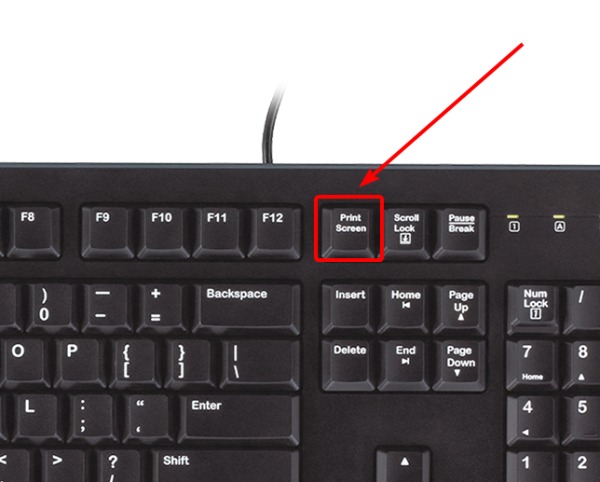
2. lépés.Lent a jobb sarokban megjelenik egy felugró ablak. Kattintson a "Mappa megnyitása" gombra a képernyőkép megtekintéséhez.
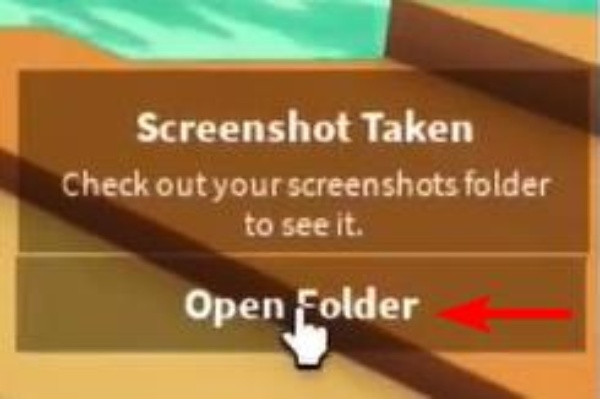
Jegyzet: Más alapértelmezett beállításokat is használhat Windows screenshot gyorsbillentyűk hogy készítsem el a képernyőképet a Robloxon. Ezenkívül, ha lemaradt a felugró ablakról, lépjen a Kép mappát ezen a számítógépen, és keresse meg a Roblox mappát. Az összes Roblox képernyőképe ott van.
2. módszer:
1. lépés.Kattintson a "Menü" gombra a Roblox játék bal felső sarkában. Vagy nyomja meg az Esc gombot a megnyitáshoz.
2. lépés.Ezután kattintson a "Rögzítés" opcióra és a "Képernyőkép készítése" gombra a képernyő rögzítéséhez.
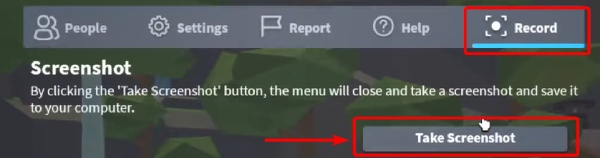
3. lépésEzután kattintson a "Mappa megnyitása" gombra az előugró ablakban az elkészített képernyőkép megtekintéséhez.
Mac
Roblox képernyőképek készítése Mac gépen ugyanaz, mint más Mac-tevékenységek rögzítése. Az alapértelmezett képernyőkép-billentyűkombináció használata megteszi. Ezért gyorsan megnyomhatja a Command, Shift és 4 billentyűket a teljes képernyő rögzítéséhez. Íme további gyorsbillentyűk és funkcióik. Mellesleg megteheti rögzítse a Robloxot Mac-en (macOS Mojave, Catalina vagy újabb) Command, Shift és 5 billentyűvel a teljes képernyőn vagy a kiválasztott részen.
| Funkció | |
| Command, Shift és 3 | Rögzítse a képernyő egy részét. |
| Command, Shift és 4 | Rögzítse a teljes képernyőt. |
| Command, Shift és 5 | Nyissa meg a vezérlőpultot. |

iPhone
A különböző iPhone-modelleknél a képernyőképek elkészítési módjai eltérőek. Kövesse az utasításokat a modelltől függően.
iPhone arcazonosítóval: Nyomja meg a bekapcsológombot és a hangerőnövelő gombot a Roblox képernyőképek rögzítéséhez, miközben a játékban van az iPhone-ján.
iPhone Touch ID-vel és oldalsó gombbal: Az oldalsó és a Kezdőlap gomb megnyomásával képernyőképet készíthet Robloxban.
iPhone Touch ID-vel és felső gombbal: Ha az iPhone bekapcsológombja felül van, nyomja meg egyszerre és a Kezdőlap gombot, hogy gyorsan képernyőképet készítsen a Roblox játékról.
A bal sarokban egy képernyőkép bélyegképe látható. Koppintson rá a képernyőkép szerkesztéséhez, vagy hagyja figyelmen kívül, amíg el nem tűnik. A képernyőkép megkereséséhez lépjen a Fotók oldalra, és keresse meg a Képernyőkép albumot.
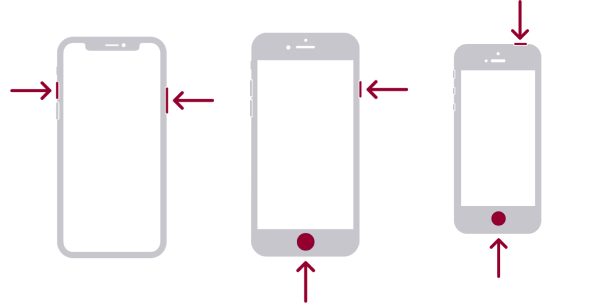
Android
A különböző Android-modellek eltérő módon készíthetnek Roblox képernyőképeket. A következő tartalom három népszerű képernyőkép-módszert sorol fel a legtöbb Android-telefonon. Megnyithatja a Robloxot Android-eszközén, és külön-külön kipróbálhatja a következő módszereket.
1. lépés.Nyomja meg együtt a bekapcsológombot és a hangerőcsökkentő gombot. A legtöbb Android 11 modellek ezt a képernyőrögzítési módszert használják.
2. lépés.Csúsztasson három ujjával a képernyő tetejétől lefelé.
3. lépésEgyes Samsung telefonok esetén képernyőkép készítéséhez húzza végig a kezét a képernyőn.
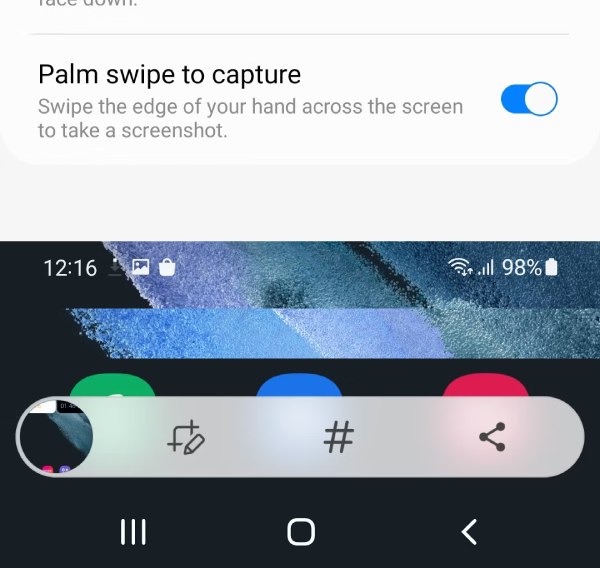
Jegyzet: Ha a fenti módszerek nem működnek az Ön telefonjain, vegye fel a kapcsolatot telefonszolgáltatójával további Android-képernyőképkészítési módszerekkel kapcsolatban.
2. rész: Alternatív módja a Roblox képernyőképek készítésének minden eszközről egy képernyőn
A különböző gombok manuális megnyomása mellett képernyőképek készítéséhez a Robloxon, van egy sokkal egyszerűbb módja is a Roblox képernyőképek számítógépen történő rögzítésének. AnyRec Screen Recorder segítségével könnyedén rögzítheti Windows és Mac tevékenységeit. Ezenkívül csatlakoztathatja telefonját a számítógéphez, és rögzítheti a telefon képernyőjét az asztalon az AnyRec felvevőjével. A rögzítés után gyorsan megjegyzéseket készíthet, kivághatja a képernyőképet, és további szerkesztéseket végezhet. Eközben könnyen megtalálhatja Roblox képernyőképeit, mert bárhová elmentheti őket.

Készítsen hosszú képernyőképeket a görgető móddal.
Könnyen megtekintheti a képernyőképet, ha rögzíti az asztalon.
Homályosítsa el a privát információkat a képernyőképeken.
Rögzítsen iOS és Android eszközöket Windows és Mac rendszeren.
100% Biztonságos
100% Biztonságos
Hogyan készítsünk képernyőképet Robloxon az AnyRec Screen Recorder segítségével
1. lépés.Ingyenesen letöltheti az AnyRec felvevőjét a fenti linkről. Ezután telepítse és indítsa el az asztalon. Ezután indítsa el a Roblox játékot a számítógépén. Keresse meg a rögzíteni kívánt jelenetet. Válasszon egy rögzítési módot, és kattintson a kamera ikonra a felvevő felületén a Roblox képernyőképének elkészítéséhez.
2. lépés.Kiválaszthat egy területet a Roblox játékban, hogy rögzítse. Ezt követően azonnal szerkesztheti a képernyőképet. Például elhomályosíthatja az azonosító nevét, vagy bekarikázhatja a kiemelni kívánt részt. Vagy kattintson a Megment gombot, hogy elmentse ezt a Roblox képernyőképet bármely kívánt mappába.
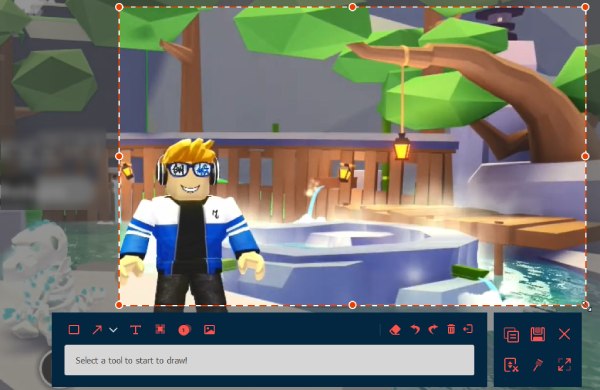
100% Biztonságos
100% Biztonságos
3. rész: GYIK a képernyőképek készítéséről Robloxon
-
Hogyan lehet letiltani a Roblox képernyőképet?
Sajnos a képernyőkép funkciót nem lehet letiltani a Robloxban. Figyelmen kívül hagyhatja, ha nem akarja használni. Ha gyorsbillentyű-ütközés történik a Roblox képernyőkép funkciója miatt, módosíthatja a gyorsbillentyű-kombinációkat más levágási eszközökben.
-
Hogyan készítsünk képernyőképeket a Roblox Stúdióban?
Kattintson a Nézet gombra, és megjelenik a képernyőkép opció. Ezután kattintson a Képernyőkép gombra a Roblox Studio rögzítéséhez. A képernyőképet a Pictures Roblox mappájában találja.
-
Mekkora képet tudsz feltölteni a Robloxra?
Olyan nagy képeket tölthet fel, amennyit csak akar. De a Roblox 256 × 256-ra méretezi.
Következtetés
A cikk elolvasása után elmentheti a vicces pillanatokat a Robloxban, vagy képernyőképeket készíthet hivatalos segítségért. Ha egyidejűleg szeretné rögzíteni a játékot és szerkeszteni a képernyőképet, az AnyRec Screen Recorder kiváló választás erre. Próbálja ki a felvevőt, hogy rögzítési és képernyőképes funkciókat is tartalmazzon a számítógépén. Ezt a cikket megoszthatja barátaival is, akik nem tudják, hogyan kell képernyőképeket készíteni a Robloxon.
100% Biztonságos
100% Biztonságos
